パソコンを使用中に「ウイルス感染の警告」が表示されたとき、その多くは偽物かもしれません。
しかし、その瞬間は確実に不安を感じますよね。
本記事では、偽のウイルス感染警告に遭遇したときの正しい対処方法と、その警告を消す方法を解説します。
安全なパソコン使用のためのガイドとして、具体的なステップを紹介し、あなたのデジタルライフを守るための知識を共有します。
関連記事:スマホからの変な音「ピロリン」はウイルス感染のサイン?速やかなチェックリスト
この記事を読むとわかること
- 偽のウイルス感染警告を見分ける方法
- 不要な警告を消すためのブラウザ設定
- デジタルセキュリティを保つための対策
ウイルス感染警告の真偽

パソコンを使用中に表示される「ウイルス感染の警告」が本物か偽物かを見極めることは、デジタルセキュリティを守る上で非常に重要です。
偽の警告に惑わされることなく、適切な対処をするために、その特徴を知っておく必要があります。
偽ポップアップ通知とは?
偽のポップアップ通知は、不正な広告やフィッシング詐欺を目的としたもので、実際にはウイルス感染はしていないにも関わらず、ユーザーに恐怖を感じさせ、偽のセキュリティソフトウェアの購入や個人情報の入力を促します。
これらの偽警告は、誤字脱字が多かったり、プロフェッショナルでない画像が使用されていたりすることが多いです。
偽ポップアップ通知の一例
一般的な偽ポップアップ通知には、悪意ある広告(マルバタイジング)や実際の広告の偽物、システムトレイ通知などがあります。
例えば、マイクロソフトのポルノグラフィウイルス警告の偽物は、非常に説得力があり、パソコンが「安全でないポルノグラフィサイトの閲覧」でロックされたように見せかけることがあります。
この偽のポップアップには、フィッシング詐欺を目的としたテクニカルサポートの電話番号が含まれていることが多く、偽のアンチウイルスソフトウェアを購入するよう促されます。
偽の通知を見分けるには、通知の言語やフォーマット、提供される電話番号を確認することが有効です。
不自然な言葉遣いや誤字、または公式サイトに記載されていない電話番号が使用されている場合、その通知は偽物の可能性が高いです。
偽のウイルス感染警告に遭遇した場合は、焦らずに対処することが重要です。
通知に記載されているリンクやボタンをクリックせず、疑わしい場合は信頼できるセキュリティソフトウェアでスキャンを行い、正規の方法で問題がないか確認してください。
ウイルス感染警告を消す方法

インターネットを安心して使うためには、不要なウイルス感染警告を適切に管理することが重要です。
これらの警告の多くは、ブラウザのプッシュ通知機能を悪用したものです。
以下に、Microsoft EdgeとGoogle Chromeでプッシュ通知を無効にする方法を解説します。
ブラウザのプッシュ通知無効化
ブラウザのプッシュ通知は便利ですが、時には迷惑な警告の原因となり得ます。
これらを無効にすることで、不要な警告から解放されます。
Microsoft Edgeでの操作方法
Microsoft Edgeでプッシュ通知を無効にするには、まずブラウザの設定にアクセスします。
「設定とその他」(点々が縦に並んだアイコン)をクリックし、「設定」を選択。
左側のメニューから「サイトの許可」を選び、「通知」へと進みます。
ここで、「ウェブサイトからの質問を許可する(推奨)」のスイッチをオフにすることで、新しい通知のプロンプトが表示されなくなります。
Google Chromeでの操作方法
Google Chromeでも似たような手順でプッシュ通知を制御できます。
右上の「その他のツール」(点々が縦に並んだアイコン)をクリックし、「設定」に進みます。
「プライバシーとセキュリティ」を選び、「サイトの設定」をクリック。
「通知」を選ぶと、サイトからの通知を許可するかブロックするかを選択できます。
「サイトが通知を送信できる前に確認する」を選択または「全てのサイトをブロック」で、不要な通知を制御します。
これらの手順を実行することで、ウイルス感染の警告など、望まないプッシュ通知を避けることができます。
ブラウザのセキュリティと使い勝手を維持するためにも、これらの設定を適切に管理しましょう。
ウイルス感染警告に対する対処法

インターネットを使っているとき、突然のウイルス感染警告に直面することは、誰にとっても心配の種です。
このような警告が表示された際、適切な対応をとることが非常に重要です。
どこもクリックしない
最初に直面する誘惑は、警告を閉じるために表示されたボタンをクリックすることかもしれません。
しかし、これは悪意ある行為につながる可能性があります。
個人情報を入力しない
警告によっては、個人情報の入力を促すものもあります。
このような要求に応じることは、データの漏洩につながりかねません。
電話をかけない
いくつかの偽の警告は、サポートに連絡するよう促しますが、これは詐欺の一形態です。
指示に従うことなく、冷静に対処しましょう。
ブラウザを強制終了する
クリックを避け、情報の入力を控えることが重要ですが、ブラウザ自体を強制終了することも有効な手段です。
これにより、悪意あるページから即座に離れることができます。
ブラウザのキャッシュとCookieを消去する
ブラウザを再起動した後は、キャッシュとCookieをクリアすることをお勧めします。
これにより、不正なスクリプトやデータが残らないようにすることができます。
セキュリティソフトでウイルススキャンを行う
最後に、信頼できるセキュリティソフトを使用して、全体のウイルススキャンを実施することが重要です。
これにより、システム内の可能性ある脅威を検出し、取り除くことができます。
インターネットの使用中には、常に警戒心を持ち、疑わしい警告には慎重に対応することが重要です。
これらの手順に従うことで、デジタル環境を安全に保つことができます。
まとめ
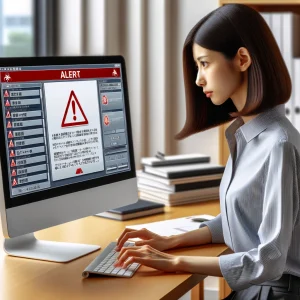
パソコンでウイルス感染警告が表示された際、その多くは偽の警告である可能性が高いことを理解しています。
しかし、この知識があっても、実際に警告が画面に現れると、不安に感じるのは自然な反応です。
偽のウイルス感染警告に遭遇したとき、最も重要なのは、慌てず冷静に対処することです。
どこもクリックせず、個人情報の入力を避け、提供された電話番号には連絡しないことが肝心です。
この記事を通じて、ブラウザのプッシュ通知を無効化する方法や、ブラウザのキャッシュとCookieを消去する方法など、具体的なステップを紹介しました。
これらの対策を実行することで、不要な警告を消し、パソコンの安全を確保することができます。
最後に、パソコンのセキュリティを維持するためには、定期的にセキュリティソフトでウイルススキャンを行い、システムのアップデートを怠らないことが重要です。
このような継続的なメンテナンスにより、デジタルライフを安全に楽しむことができます。
偽のウイルス感染警告に対して適切に対処することで、不要なトラブルを避け、パソコンを安全に使用するための一歩を踏み出すことができます。
この記事が、そんなあなたを支援する一助となれば幸いです。
この記事のまとめ
- 偽のウイルス感染警告は、誤字や不自然な画像で見分ける。
- ブラウザのプッシュ通知を無効にして、迷惑警告を避ける。
- セキュリティソフトでスキャンし、ウイルスの脅威から守る。



